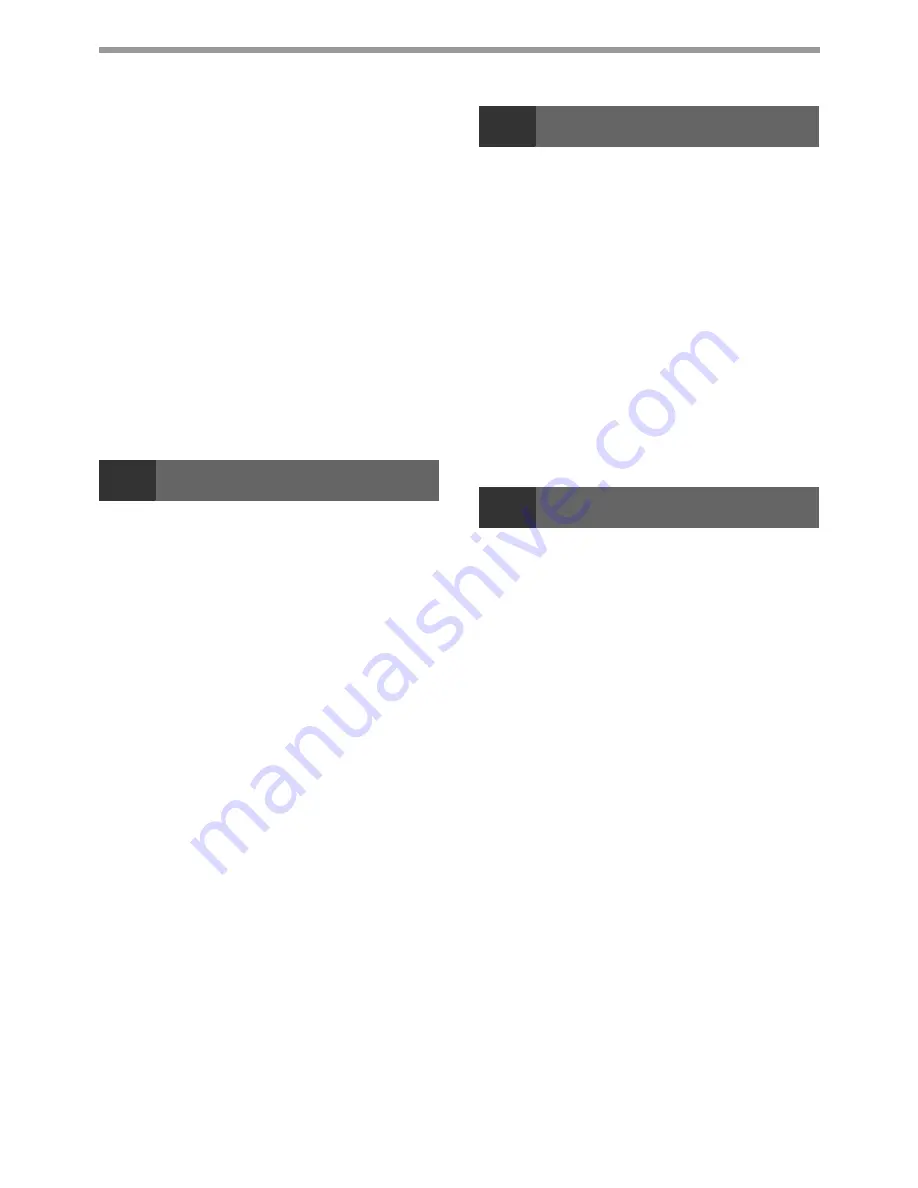
5
FORWARDING RECEIVED DATA TO A NETWORK
ADDRESS (INBOUND ROUTING SETTINGS) ..... 113
●
CONFIGURING THE BASIC SETTINGS .....113
●
SETTINGS THE DESTINATION...................115
SENDING A FAX DIRECTLY FROM A
COMPUTER (PC-Fax) ....................................... 116
CONNECTING AN EXTENSION PHONE ............. 117
●
CONNECTING AN EXTENSION PHONE ....117
●
USING AN EXTENSION PHONE .................118
WHEN A TRANSACTION REPORT IS PRINTED ..120
●
INFORMATION APPEARING IN THE TYPE/
NOTE COLUMN ...........................................120
REPORT AT REGULAR INTERVALS
(COMMUNICATION ACTIVITY REPORT)..............121
WHEN AN ALARM SOUNDS AND A WARNING
MESSAGE IS DISPLAYED .....................................121
●
SELF-DIAGNOSTIC FUNCTION ..................122
●
MESSAGES DURING NORMAL OPERATION ...122
5
SCANNER FUNCTIONS
ABOUT THE SCANNER FUNCTIONS.......... 123
●
THE BASE SCREEN OF SCANNER MODE ... 125
SENDING AN IMAGE .................................... 126
●
BASIC TRANSMISSION PROCEDURE .......126
●
SELECTING A DESTINATION (USING THE
[ADDRESS] KEY) .........................................128
●
TRANSMITTING A TWO-SIDED ORIGINAL ..... 129
STORING SCANNING SETTINGS ................ 130
●
SETTING THE SCANNING SIZE .................130
●
SELECTING THE RESOLUTION .................130
●
SELECTING THE FILE FORMAT.................131
●
ADJUSTING THE GRAYSCALE OF BLACK &
WHITE MODE...............................................131
●
ADJUSTING THE SCANNING EXPOSURE .... 132
●
ENABLING SCANNING MARGINS (VOID
AREA) ...........................................................132
●
WHITENING FAINT COLORS IN COPIES
(SUPPRESS BACKGROUND) .....................132
●
ADJUSTING THE SHARPNESS OF AN IMAGE
(SHARPNESS) .............................................132
●
SCANNING BUSINESS CARDS (BUSINESS
CARD SCAN)................................................133
●
IMAGE ORIENTATION AND STANDARD
ORIGINAL PLACEMENT ORIENTATION ....133
●
STORING AND EDITING/DELETING A
PROGRAM ...................................................134
●
USING STORED SETTINGS (PROGRAM)..134
SCANNING FROM YOUR COMPUTER (PC
SCAN) ............................................................ 135
●
SCANNING FROM A TWAIN-COMPLIANT
APPLICATION ..............................................135
USB MEMORY SCAN.................................... 139
●
USING THE USB MEMORY SCAN FUNCTION .. 139
6
TROUBLESHOOTING
TROUBLESHOOTING ................................... 141
●
NETWORK PROBLEMS.............................. 143
●
MACHINE/COPYING PROBLEMS .............. 143
●
PRINTING AND SCANNING PROBLEMS .. 146
●
FAX PROBLEMS ......................................... 149
INDICATORS AND DISPLAY MESSAGES.... 151
IF YOUR E-MAIL IS RETURNED .................. 152
MISFEED REMOVAL.......................................... 153
●
MISFEED IN THE DOCUMENT FEEDER ... 153
●
MISFEED IN THE BYPASS TRAY .............. 155
●
MISFEED IN THE MACHINE....................... 156
●
MISFEED IN THE PAPER TRAY 1.............. 159
●
MISFEED IN THE PAPER TRAY 2.............. 159
REPLACING THE TONER CARTRIDGE ...... 160
REPLACING THE TONER COLLECTION
CONTAINER .................................................. 161
7
ROUTINE MAINTENANCE
CHECKING THE TOTAL OUTPUT COUNT AND
TONER REMAINING ...................................... 163
ROUTINE MAINTENANCE............................ 163
●
CLEANING THE DOCUMENT GLASS AND
DOCUMENT FEEDER................................. 163
●
CLEANING THE ORIGINAL SCANNING
GLASS (ONLY WHEN AN DOCUMENT
FEEDER IS INSTALLED) ............................ 164
●
CLEANING THE BYPASS TRAY PAPER FEED
ROLLER....................................................... 164
●
CLEANING THE AUTOMATIC DOCUMENT
FEEDER ROLLERS..................................... 164
●
CLEANING THE MAIN CHARGER OF THE
PHOTOCONDUCTIVE DRUM..................... 165
●
CLEANING THE LASER UNIT .................... 166
ADJUSTING THE DISPLAY CONTRAST ........ 167






































